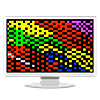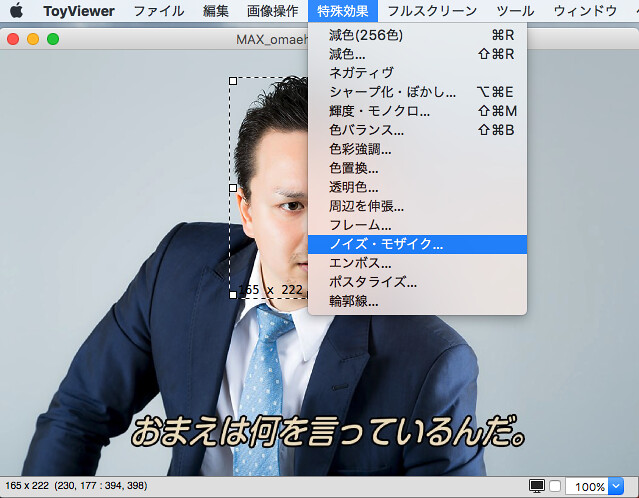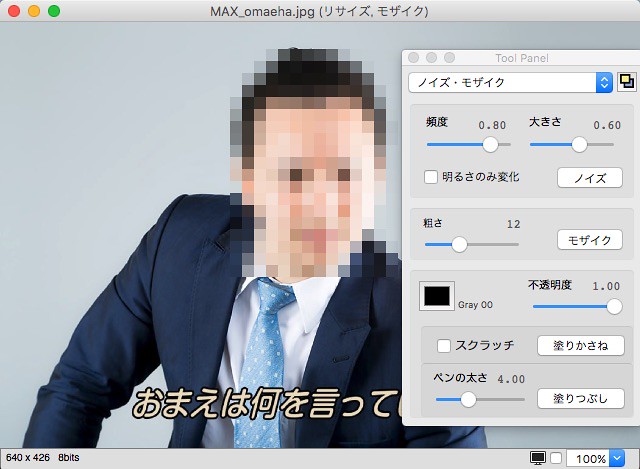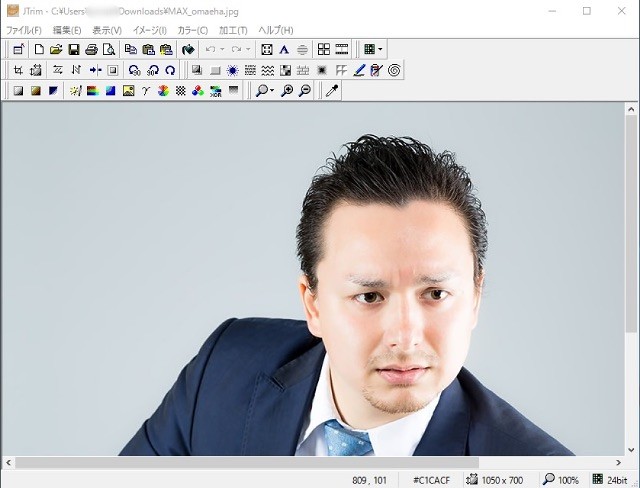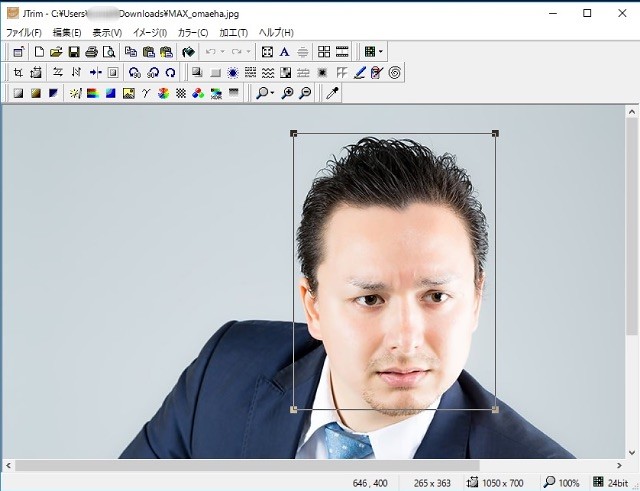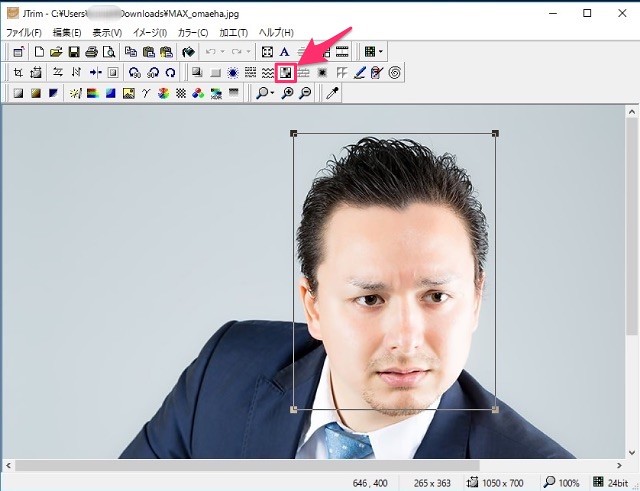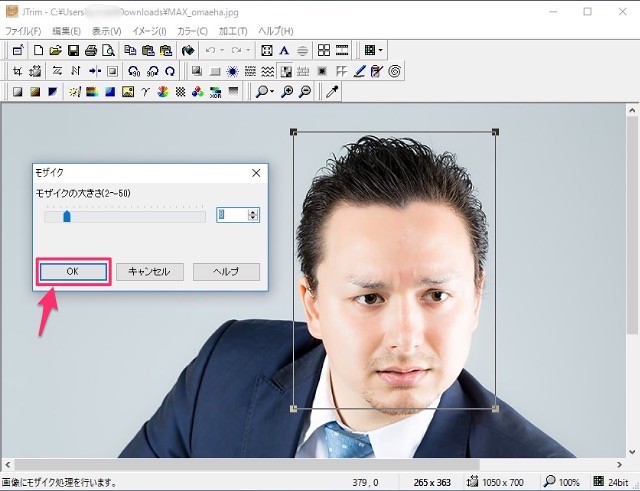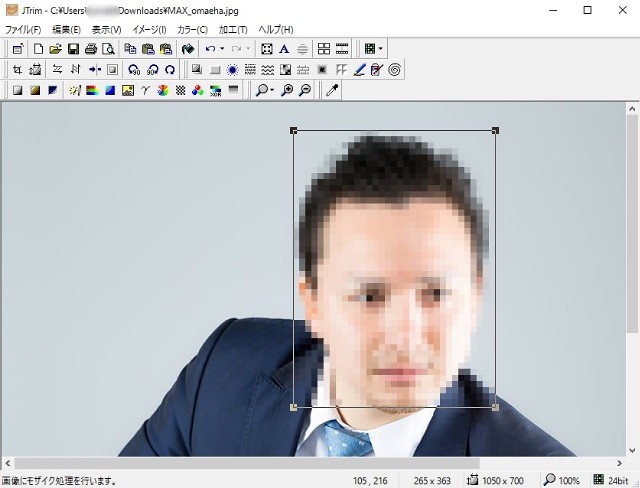【初心者向け】モザイクがけが便利な画像ソフト。WindowsとMacとで一つずつ紹介。
ブログを書いてると、たまに画像にモザイクをかけたい時ってありますね。
画像編集に慣れてる人なら、なんてことない話なんですが。
慣れていない人は、なんかめんどくさそうというイメージもあるのでは?
今日は、そんな画像編集の初心者さんへ向けて、WindowsとMacで僕が使ってるソフトを紹介します。
やり方は簡単なんですよ。
Macの場合
超有名アプリですけど、僕は「ToyViewer」を使ってます。
Photoshopも持ってますけど、モザイクだけならコレを使いますね。動作も軽いですし。
簡単に手順を書いておきます。
モザイクのかけ方
▼①ToyViewerを起動して、画像を開きます。
▼②モザイクをかけたいところを範囲指定します。
▼③メニュー「特殊効果→ノイズ・モザイク」を選択。
▼④「モザイク」ボタンを押します。粗さは隣のバーで設定。
▼⑤はい、完了。
Windowsの場合
Windowsなら「JTrim」です。
かなり昔からあるソフトですが、Windows7、8、10の全部で動きます。
モザイクのかけ方
▼①JTrimを起動して画像を開きます。
▼②モザイクをかけたい範囲を選択します。
▼③アイコン「モザイク」をクリックします。
▼④粗さを設定して、OKボタンを押します。
▼⑤はい、完了。
あとがき
どのソフトでも、やる手順はほぼ一緒なんですけどね。
画像編集に慣れていない人は、ソフトを探すのも面倒でしょうし、記事にしてみました。
簡単なので使ってみて下さいまし。